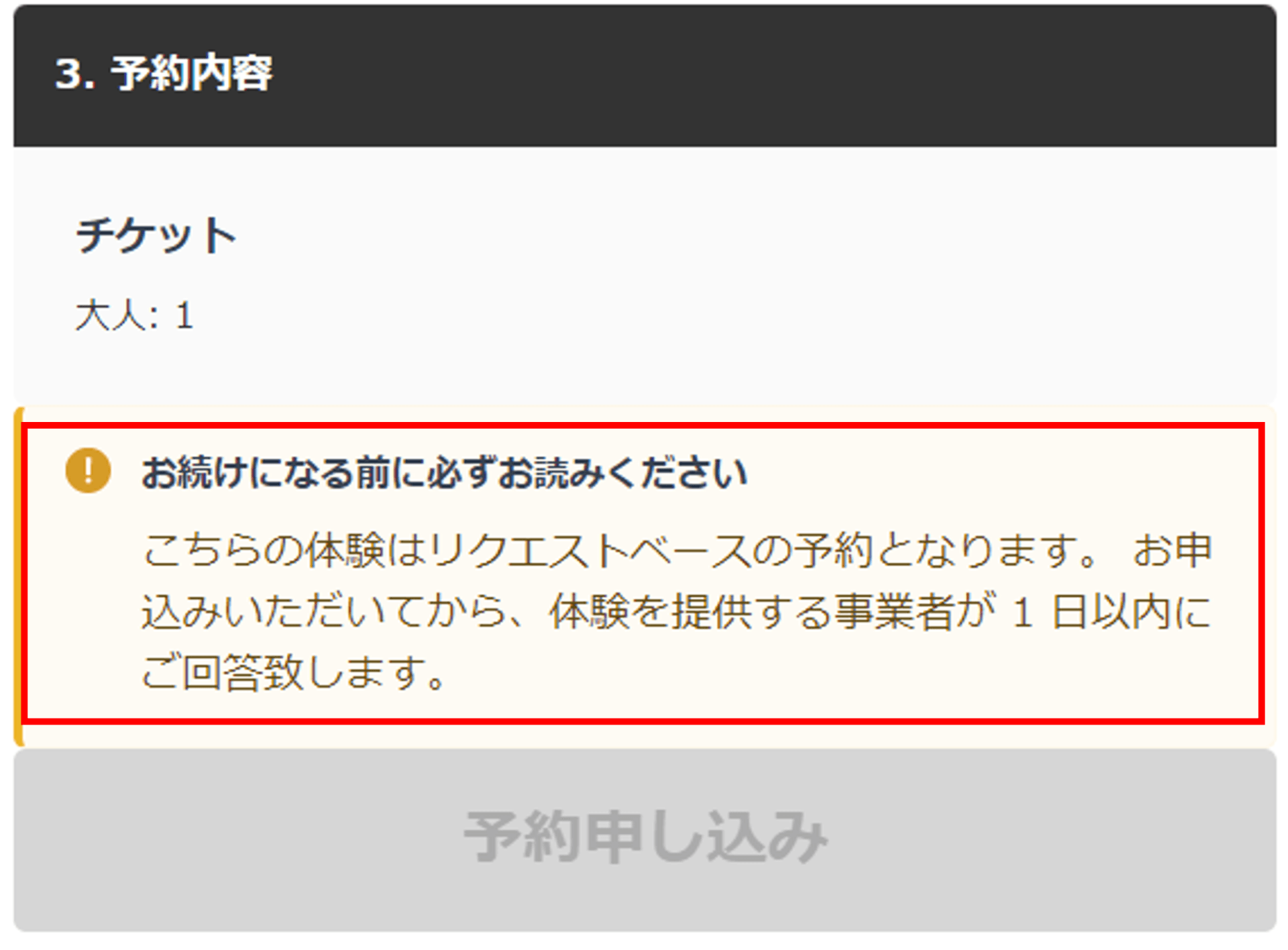リクエスト予約受付の設定方法
本記事では、リクエスト受付の設定方法と注意事項について説明します。
JTB BÓKUNでは、通常は予約時に確定する即時予約を推奨していますが、商品によってはこの設定が合わないこともあります。例えば、最少催行人員を設定するツアーや、予約をしてから手配を開始してそれが確定してから予約OKの回答を出したい場合です。
リクエスト受付を設定すると、旅行者が予約する際に、一定期間内に受付可否の回答をするといった表記がされます。事業者はリクエスト予約を受付して、都度受付可否を判断し、リクエストに対して回答をするという流れです。
また、リクエスト受付を設定した場合、カレンダーにて在庫を設定する際に、在庫の上限を設定することはできません。
※多くのOTA(Viator、Expedia、GetYourGuideなど)はリクエスト予約を受け付けておりません。JTB BÓKUNではリクエスト予約の設定は可能ですが、チャネルマネージャーとしてOTAと連動して一括で在庫管理をすることができませんのでご注意ください。
リクエスト予約の商品はどのようにウィジェット(予約画面)に表示されますか?
リクエスト予約を設定すると、予約画面に以下のような注意事項が表示されます。
リクエスト受付の設定方法
- 左側メインメニュー>体験>商品一覧>該当商品のタイトルをクリックし、商品編集画面を開きます。
- 商品編集項目の「空き状況」>収容人数 をクリックします。
- 「リクエスト(問い合わせ)」を選択し、「続ける」をクリックします。
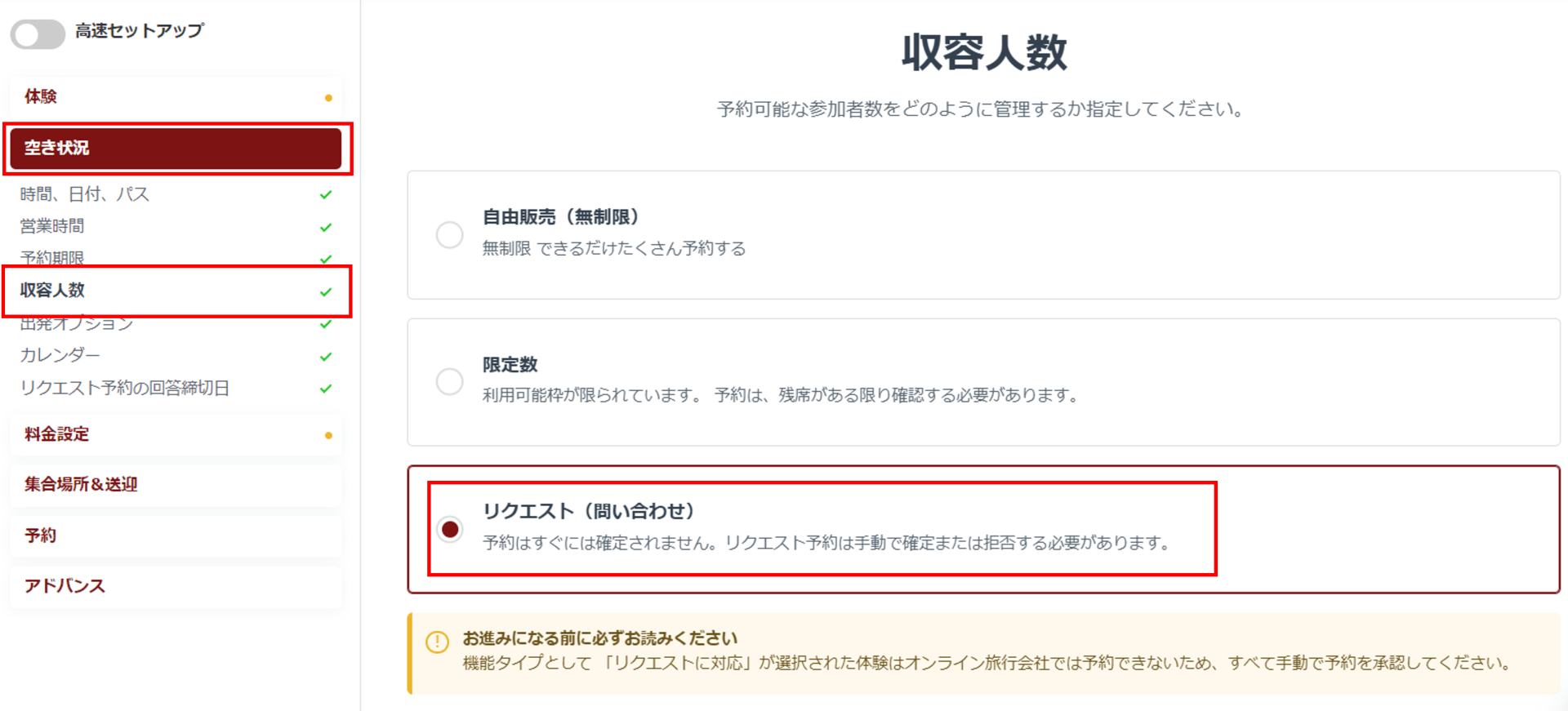
4.「カレンダー」よりリクエスト受付する日付と最少受付人数を設定します。※受付最大値は設定できません。
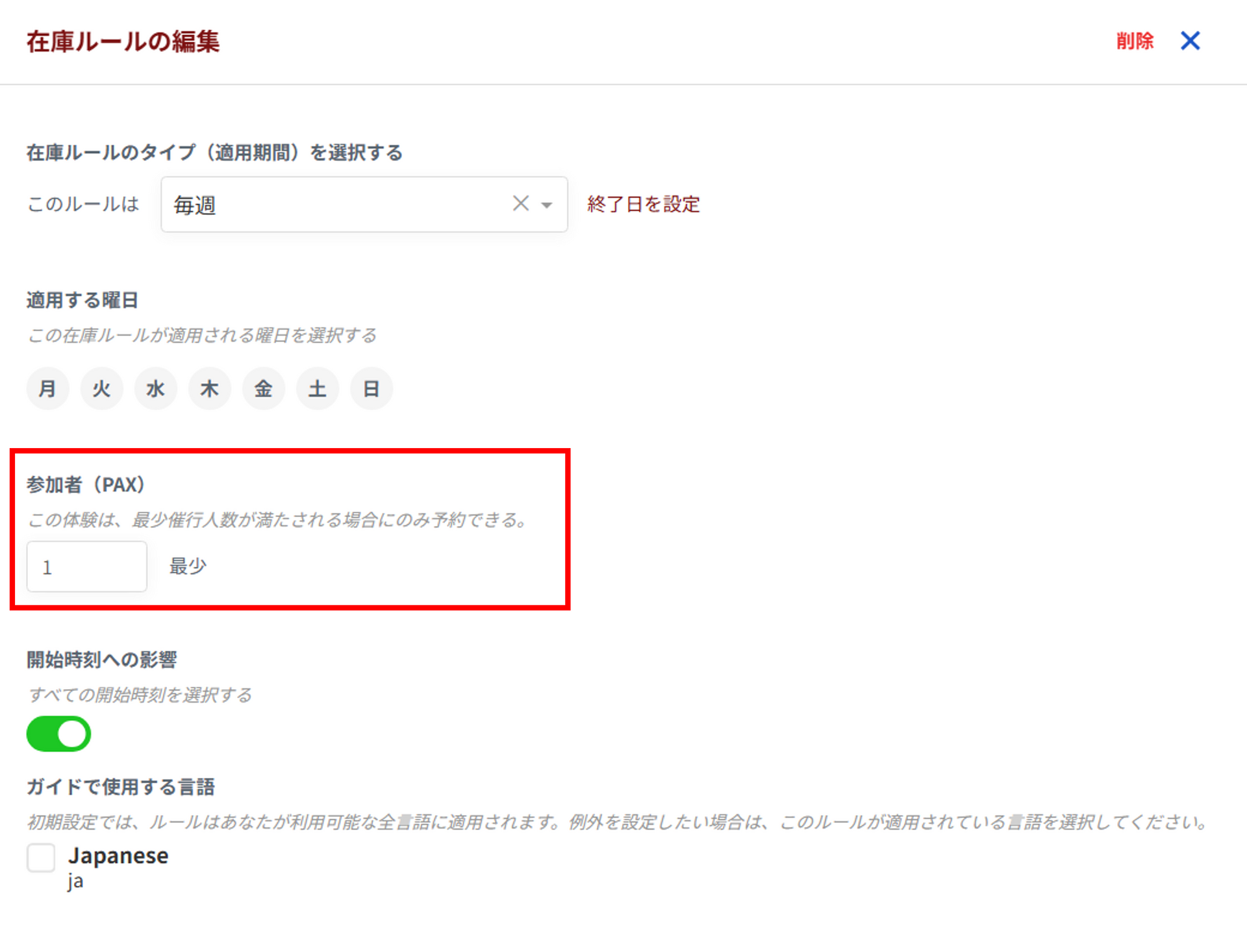
5.「リクエスト予約の回答締切日」より、リクエストを受付してから何日以内に回答するかを設定します。設定期限を過ぎても事業者がリクエスト回答をしなかった場合は自動的に取消されます。
下記画像は、リクエストを受付してから1日以内に回答する場合の設定です。
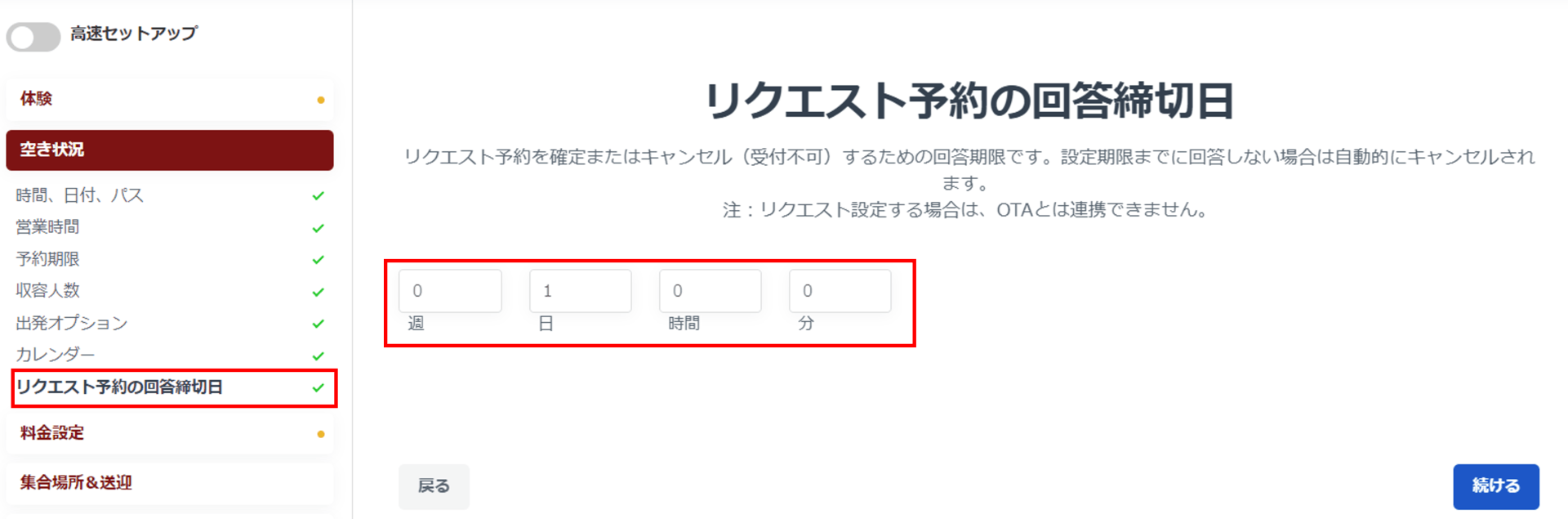
以上で、リクエスト受付の設定が完了となります。
リクエスト予約に対しての回答方法はこちらをご参照ください。